MD GFM in FB2 konvertieren
Konvertieren Sie MD GFM markup-dokumente in das FB2 Format, bearbeiten und optimieren Sie dokumente online und kostenlos.

Markdown (MD) ist eine leichtgewichtige Auszeichnungssprache mit der Dateierweiterung MD, die häufig zum Formatieren von Readme-Dateien, Dokumentationen und Kommentaren in GitHub-Repositories verwendet wird. GitHub-Flavored Markdown (GFM) erweitert die ursprünglichen Markdown-Funktionen um Features wie Tabellen, Aufgabenlisten und automatische Verlinkung von URLs. Die Einfachheit und Effektivität von Markdown bei der Erstellung formatierten Textes mit einem einfachen Texteditor hat es in der Entwicklergemeinschaft weit verbreitet gemacht. GFM ist speziell für den Einsatz auf GitHub optimiert und verbessert die Zusammenarbeit und die Code-Dokumentation.
Die Dateiendung FB2 steht für FictionBook 2.0, ein beliebtes XML-basiertes eBook-Format. Ursprünglich in Russland entwickelt, um einfaches Parsen und Konvertieren auf verschiedenen eBook-Readern zu ermöglichen, bewahrt es effektiv Metadaten und Struktur. FB2 wird hauptsächlich für fiktionale Literatur verwendet und ermöglicht detaillierte Beschreibungen von Textformatierung, Titeln und Untertiteln, was das Leseerlebnis verbessert. Seine offene Standardnatur gewährleistet breite Kompatibilität und einfache Modifikation, was es zu einer bevorzugten Wahl im digitalen Verlagswesen macht.
Beginnen Sie mit dem Hochladen einer MD GFM markup-dokument, indem Sie auf die Schaltfläche Datei auswählen klicken oder Ihre MD GFM-Datei per Drag & Drop hinzufügen.
Für eine erweiterte Konvertierung verwenden Sie die optionalen MD GFM-zu-FB2-Tools, die auf der Vorschauseite verfügbar sind, und klicken Sie auf die Schaltfläche Konvertieren.
Wenn der Konvertierungsstatus auf erfolgreich ändert, klicken Sie auf die Schaltfläche Herunterladen, um die endgültige FB2 ebook-dokument zu erhalten.
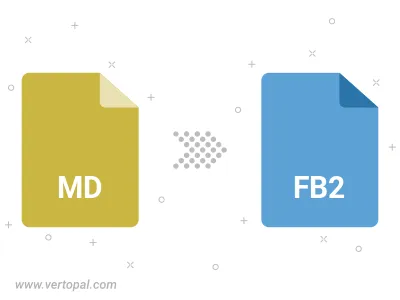
Befolgen Sie die unten stehenden Schritte, wenn Sie Vertopal CLI auf Ihrem macOS-System installiert haben.
cd zum MD GFM-Dateiort oder fügen Sie den Pfad zu Ihrer Eingabedatei hinzu.Befolgen Sie die unten stehenden Schritte, wenn Sie Vertopal CLI auf Ihrem Windows-System installiert haben.
cd zum MD GFM-Dateiort oder fügen Sie den Pfad zu Ihrer Eingabedatei hinzu.Befolgen Sie die unten stehenden Schritte, wenn Sie Vertopal CLI auf Ihrem Linux-System installiert haben.
cd zum MD GFM-Dateiort oder fügen Sie den Pfad zu Ihrer Eingabedatei hinzu.